Home > Etiketten bearbeiten > Serialisierte Etiketten erstellen > Etiketten mit zwei serialisierten Bereichen erstellen
Etiketten mit zwei serialisierten Bereichen erstellen
Erstellen Sie Etiketten mit zwei serialisierten Bereichen durch die Eingabe eines Musterextes, wie abgebildet.
- Textmuster eingeben: A-W10
- Serialisierter Bereich: (1) und (2)
- Druckergebnis des Etiketts:
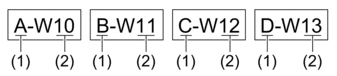
PT-E310BT
- Geben Sie „A-W10“ mit der Tastatur ein.
- Drücken Sie
 und dann
und dann  .
. - Drücken Sie
 oder
oder  , um [Gleichzeitig] auszuwählen, und drücken Sie dann OK.
, um [Gleichzeitig] auszuwählen, und drücken Sie dann OK. - Legen Sie den ersten Bereich (1) fest, den Sie serialisieren möchten.
- Positionieren Sie den Cursor links vom ersten Zeichen des Bereichs und drücken Sie dann OK.
- Drücken Sie
 oder
oder  , um das letzte Zeichen des Bereichs auszuwählen, und drücken Sie dann OK.
, um das letzte Zeichen des Bereichs auszuwählen, und drücken Sie dann OK.
(Bei (1) in diesem Beispiel bewegen Sie den Cursor links von „A“ und drücken OK zweimal, da der erste und das letzte Zeichen gleich sind.)
- Wiederholen Sie den vorherigen Schritt, um den zweiten Bereich (2) festzulegen, den Sie serialisieren möchten.

- Drücken Sie
 ,
,  ,
,  oder
oder  , um die folgenden Parameter einzustellen (für dieses Beispiel):
, um die folgenden Parameter einzustellen (für dieses Beispiel): - Legen Sie „4“ im Menü [Zähler] fest.
- Legen Sie „1“ im Menü [Erhöht um] fest.
- Wählen Sie [Norm] im Menü [Typ].
Wenn Sie alle eingestellt haben, drücken Sie OK. - Drücken Sie
 . Sie können [Alles], [Aktuell] oder [Bereich] für die Druckoption auswählen.
. Sie können [Alles], [Aktuell] oder [Bereich] für die Druckoption auswählen.
PT-E510/PT-E560BT
- Geben Sie „A-W10“ mit der Tastatur ein.
- Drücken Sie
 .
. - Drücken Sie
 oder
oder  , um [Gleichzeitig] auszuwählen, und drücken Sie dann OK.
, um [Gleichzeitig] auszuwählen, und drücken Sie dann OK. - Legen Sie den ersten Bereich (1) fest, den Sie serialisieren möchten.
- Positionieren Sie den Cursor links vom ersten Zeichen des Bereichs und drücken Sie dann OK.
- Drücken Sie
 oder
oder  , um das letzte Zeichen des Bereichs auszuwählen, und drücken Sie dann OK.
, um das letzte Zeichen des Bereichs auszuwählen, und drücken Sie dann OK.
(Bei (1) in diesem Beispiel bewegen Sie den Cursor links von „A“ und drücken OK zweimal, da der erste und das letzte Zeichen gleich sind.)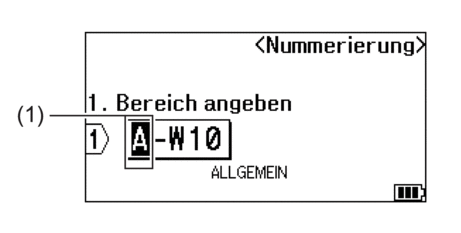
- Wiederholen Sie den vorherigen Schritt, um den zweiten Bereich (2) festzulegen, den Sie serialisieren möchten.
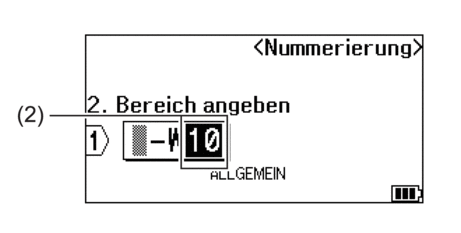
- Drücken Sie
 ,
,  ,
,  oder
oder  , um die folgenden Parameter einzustellen (für dieses Beispiel):
, um die folgenden Parameter einzustellen (für dieses Beispiel): - Legen Sie „4“ im Menü [Zähler] fest.
- Legen Sie „1“ im Menü [Erhöht um] fest.
- Wählen Sie [Normal] im Menü [Typ].
Wenn Sie alle eingestellt haben, drücken Sie OK. - Drücken Sie
 . Sie können [Alles], [Aktuell] oder [Bereich] für die Druckoption auswählen.
. Sie können [Alles], [Aktuell] oder [Bereich] für die Druckoption auswählen.
War diese Seite hilfreich?



